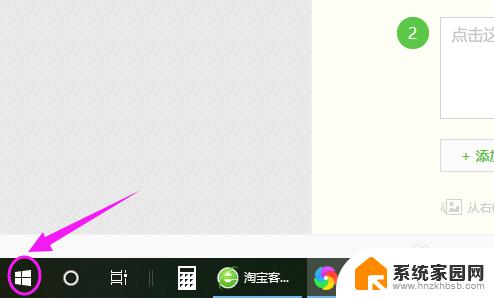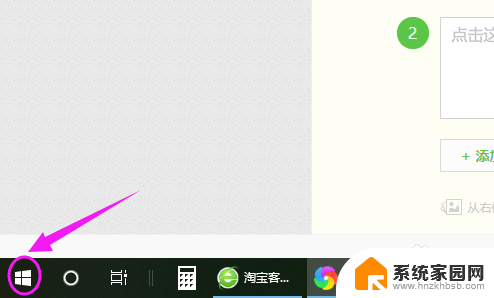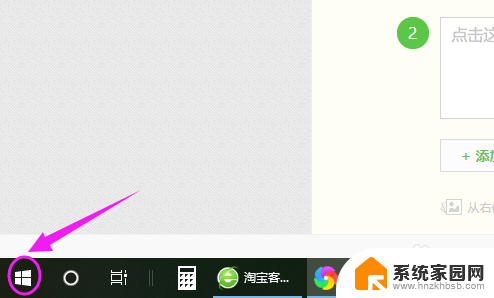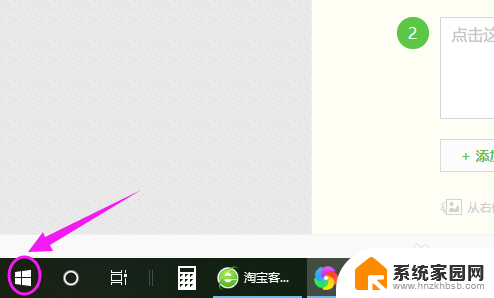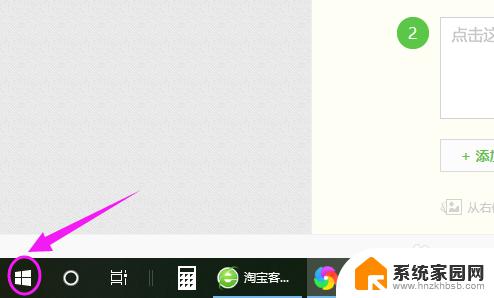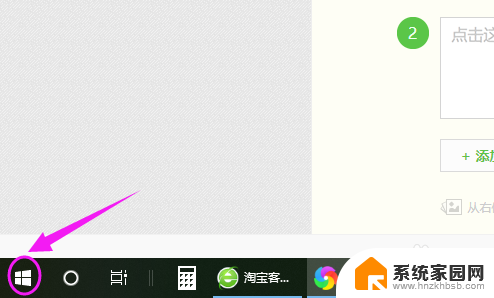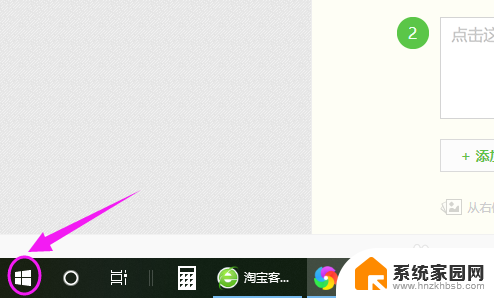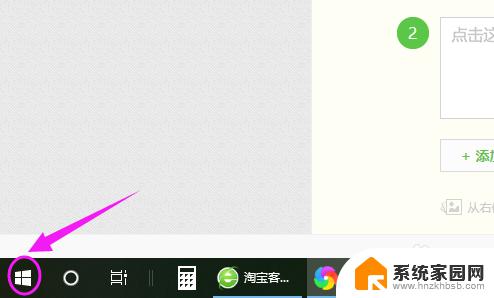如何把电脑输入法默认成搜狗 win10如何将默认输入法设置为搜狗输入法
更新时间:2024-02-03 16:49:28作者:yang
在使用电脑时,输入法是我们最常接触到的工具之一,而在Win10系统中,将默认输入法设置为搜狗输入法可以带来更加便捷的中文输入体验。搜狗输入法凭借其智能联想、个性化设置等功能,受到了广大用户的喜爱。如何将电脑的默认输入法设置为搜狗呢?下面就为大家介绍一下具体操作步骤。无论是需要在日常工作中提高输入效率,还是希望享受更加智能化的输入体验,设置搜狗输入法为默认输入法都能满足您的需求。
步骤如下:
1.要设置默认输入法为搜狗输入法,点开【win10图标】。如图。
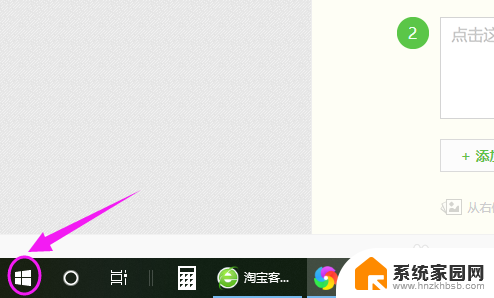
2.接着左侧小弹窗里按【设置】,如图。
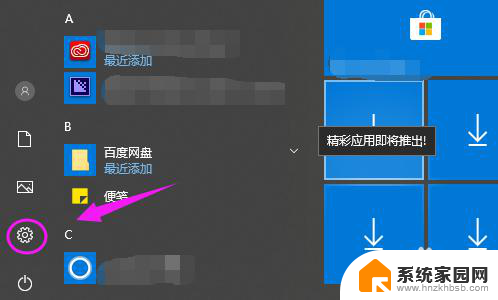
3.我们接着点下【时间和语言】,如图。
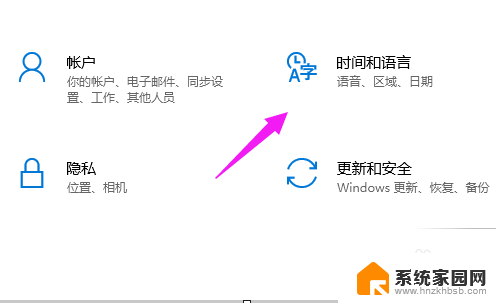
4.【时间和语言】主页,我们点【区域和语言】。如图。
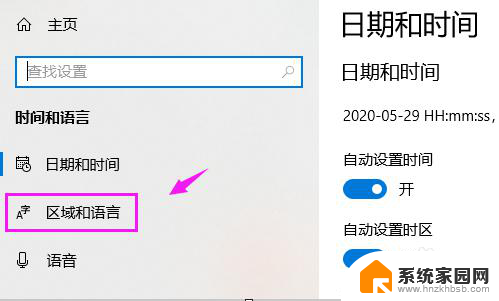
5.接着界面右侧点【高级键盘设置】,如图。
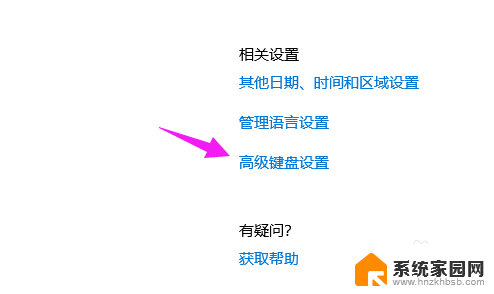
6.我们点【替代默认输入法】,如图。
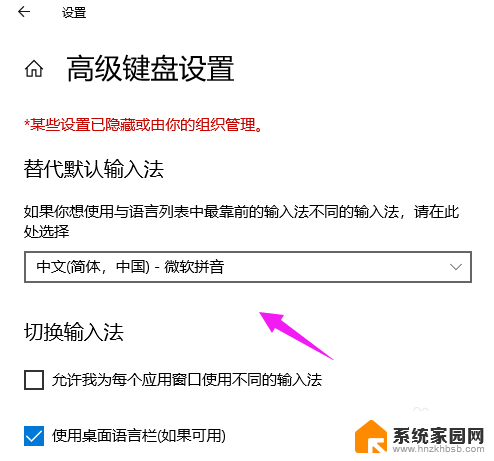
7.我们就可以切换为【搜狗输入法】,如图。
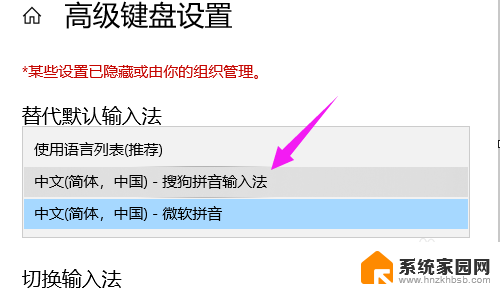
以上就是如何将电脑输入法设置为搜狗的全部内容,对于那些不清楚的用户,可以参考以上步骤进行操作,希望对大家有所帮助。